Kaip įjungti arba išjungti „Outlook“ priminimus ir priminimų garsus

„Outlook 2010“ ir „Outlook 2013“ veiksmai yra šielygiai taip pat, kai reikia įjungti ir išjungti priminimų iššokančius langus ir garsus. Neseniai „groovyReader“ paklausė mūsų, kaip tai padaryti, todėl sugalvojau, kad užtruksiu keletą minučių ir greitai pereisiu veiksmus, įskaitant ekrano kopijas.
Pradėkite atidarę „Outlook 2010“ arba „2013“ ir spustelėkite „Failas“, „Parinktys“.
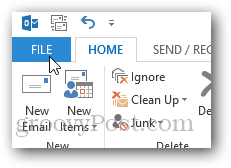
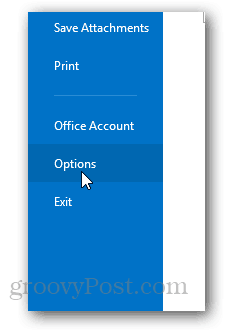
Spustelėkite „Advanced“.
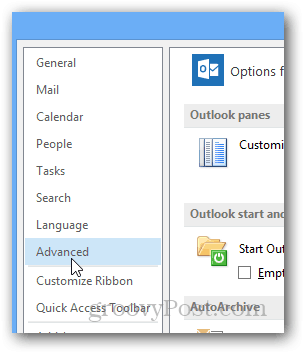
Skiltyje Priminimai pažymėkite langelį, kad įjungtumėte arba išjungtumėte priminimus ir priminimų garsus.
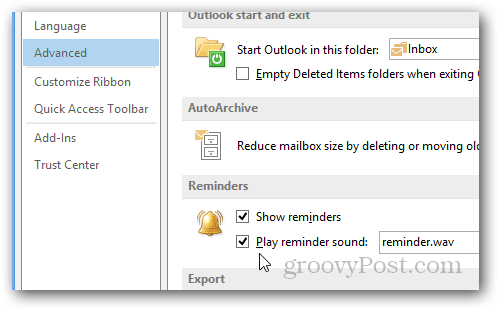
Kitas groovy patarimas: pritaikykite grojamą garsą tiesiog spustelėdami naršyti ir pasirinkdami kitą garso failą, o ne reminder.wav.
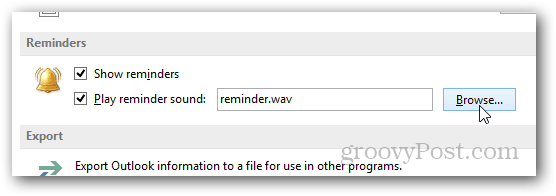
Aš paėmiau visas aukščiau esančias ekrano kopijas naudodamas „Outlook“2013 m., Kaip jau minėjau aukščiau, „Outlook 2010“ veiksmai yra visiškai tokie patys. Jei kyla problemų ar kyla klausimų, tiesiog palikite man pastabą žemiau esančiuose komentaruose.










Palikite komentarą